鼠标是操作电脑的重要外接设备,在使用中难免会遇到鼠标问题,比如鼠标无法识别、单击变双击、卡顿不灵敏等等故障,豆豆系统小编之前也对这些故障进行整理过,最近有用户在全新的win10系统中遇到鼠标右键时不灵敏反应时间长的问题,这很是影响到电脑工作效率,那么在win10下出现的鼠标右键问题该如何解决呢?
Win10系统鼠标右键不灵敏反应慢解决:
1、在win10操作系统中点击“开始”菜单,然后选择运行选项,在运行窗口中输入“regedit”并按回车键或确定,调出注册表编辑器;
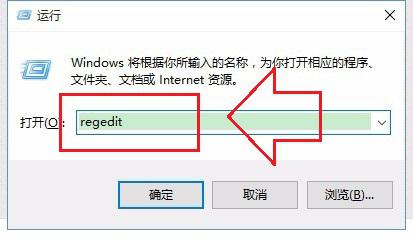
2、在注册表编辑器窗口中依次打开:HKEY_CLASSES_ROOT-HKEY_CLASSES_ROOTDirectory,然后找到其下属的HKEY_CLASSES_ROOTDirectoryBackgroundshellexContextMenuHandlers并双击打开;
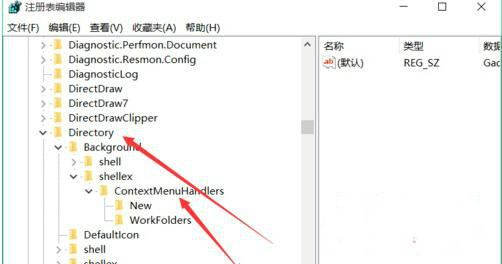
3、将ContextMenuHandlers中的,除了new以外的文件夹全部删除掉,退出注册表编辑器窗口即可。
尽管win10在兼容性上有很大提升,但作为全新的操作系统在各方面还没那么成熟也是很正常的,如果用户在win10系统中遇到鼠标右键反应慢或者不灵敏响应时间长的话,可以按照教程对注册表相关设置来修复。